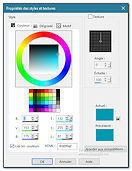|
Susan
Merci
Angela pour la traduction en néerlandais
Merci Pinuccia pour la traduction en Italien Merci Chris pour la traduction en AnglaisMerci Kniri pour la traduction en Allemand Merci Estela pour la traduction en Portugais Merci Tati Designs pour la traduction en Espagnol
Ce tutoriel a été réalisé avec Psp 2020 Mais peux être fait avec d’autres versions ************** Pour proposé mes tutoriels sur votre forum ou groupe Merci de m’en faire la demande ***** Si vous publiez votre création sur un site ou blog Merci de mettre un lien vers le tutoriel Merci de votre compréhension
Les tubes que j'utilise pour mes tutoriels Ont été reçue sur des groupes des auteurs des tubes Dont J’ai l’autorisation pour les employer Ou Ont été trouvé sur le net, par mes nombreuses recherches Si un de ces tubes vous appartient, merci de me Contacter Pour que je puisse ajouter le lien vers votre site
Pour installer les presets Alien skin Eyes candy Impact-Texture-Nature ect...
Double ou simple clic gauche 'selon vos réglages) sur le preset
Il s’installe automatiquement dans le dossier setting de Alien Skin -eyes candy impact5 ***** Pour les filtres si vous avez une Icone comme celle ci Vous devez l'importé absolument dans votre filtre Unlimited 2 ***** Comment installer les scripts Cliquez Ici Pour avoir la fonction Miroir et retourner Dans les versions Psp x4 , X5 - X6 A partir de la X7 ils sont à nouveau accessibles ***** Et les dégradés manquant (premier plan/Arrière plan Corel_06_029) depuis la version X5 Cliquez Ici *****
Filtres Utilisés
Medhy/Wavi Lab 1.1 Medhy /Sorting tiles Unlimited /&<Bkg Designer sf10 I> Cruncher AP Lines /Lines Sylverlining Taodies – Weaver unlimited /&<BkgDesigner sf10II> DIS Refractor1 Vanderlee Unplugged X – Defocus MuRa’s Filter Meister /Perspective Tiling 1.1 Alien skin _Eyes candy impact 5 /glass & Perpective Shadow Matériels Utilisés

Les Autorisations des tubeurs Ici
Pour Imprimer cette page
Servez vous de la petite flèche Pour suivre le tutoriel Si vous désirez retrouver votre Palette Style & Texture Classic disparue dans les nouvelles versions de Paint shop pro
Ma palette de couleur
N’hésitez pas à changer vos couleurs et le mode des calques Selon les couleurs que vous allez employer *** Couleur avant plan : #dce1d2 Couleur arrière plan : #476253 Prélever 4 couleurs dans votre tube si vous utilisez d’autres couleurs *** 1. Ouvrir votre calque Alpha sélection dans votre psp /Maj D pour le dupliquer Ou Fenêtre /dupliquer Nous travaillons sur la copie *** 2. Effet /modules externes /Medhy/Wavi Lab 1.1
Effet /modules externes /Medhy /Sorting tiles
Répéter Sorting Tiles, Coché Crossed
*** 3. Calque/dupliquer /image /rotation libre  Effet /géométrique /inclinaison
Effet /modules externes /Unlimited /&<Bkg Designer sf10 I> Cruncher Passer ce calque en mode Mélange Lumière dure Ou autre selon vos couleurs et jouer avec l’opacité au besoin . *** 4. Placez-vous sur le fond Sélection/charger la sélection 1 à partir du canal alpha
Transformer la sélection en calque Déplacé en haut de pile Sélection/modifier /contracter de 40 Supprimer au clavier Ne rien sélectionner Effet/modules externes / AP Lines /Lines Sylverlining
Passez ce calque en mode mélange Recouvrement ou autre selon vos couleurs Appliquer une ombre portée
*** 5. Calque /dupliquer (sélection transformée) Effet /modules externes /Taodies - Weaver
Effet /effet bord /accentuer davantage Calque /agencer /déplacer vers le bas Calque /dupliquer Calque Fusionner avec le calque du dessous *** 6. Placez-vous sur le fond Sélection /charger à partir du canal alpha la sélection 2
Sélection /transformé la sélection en calque Ne rien sélectionner Déplacer vers le haut Effet /modules externes /unlimited /&<BkgDesigner sf10II> DIS Refractor1
Effet /effet bord /accentuer Placez ce calque en mode mélange Lumière Dure ou autre ou pas selon vos couleurs Effet /modules externes /Vanderlee Unplugged X – Defocus Calque /dupliquer Image /Miroir /miroir vertical (image renversé) Passez ce calque en mode Normal Baissez l’opacité de ce calque à 85 % *** 7. Placez-vous sur le fond Sélection /charger à partir du canal alpha la sélection 3 Transformé la sélection en calque Sélection /ne rien sélectionner Effet /modules externes /MuRa’s Filter Meister /Perspective Tiling 1.1
Outils sélection rectangle /sélection personnalisée
Appuyez une fois sur la touche supprime de votre clavier Ne rien sélectionner *** 8. Pour l’instant nous sommes ici et votre tag ressemble à ceci *** 9. Vous placez en haut de pile (sélection transformée) Calque /dupliquer Image/redimensionner à 50 % tous les calques décochés Outil /sélecteur (lettre K ) Et le placer à gauche H 40 V 69
Passer ce calque en mode mélange Multiplier Appliquer une ombre portée comme précédent toujours en mémoire *** 10. Placez- vous sur le fond Activé votre tube SvB 1051 Beauty Effacer la signature Edition /copier retourner a votre tag Coller comme nouveau calque Si vous utilisez votre propre tube, il faut qu’il fasse 555 pixels de hauteur Déplacez le tube vers la gauche Outil sélecteur (lettre K)
Baisser l’opacité à 48 %
*** 11. Positionnez vous sur le haut de pile Calque /nouveau calque Remplir avec la couleur 3 #64738c Calque /nouveau calque de masque /à partir d’une image Fusionner le groupe Réglage/netteté/netteté davantage Calque/réorganisé /déplacer vers le bas Toujours placer sur votre groupe raser 3 Activer la gomme taille sur 12 Et effacer le petit trait que l’on voit sur le cadre (voir capture ) zoomer votre travail au besoin Fusionner les calques visibles *** 12. Sélection /charger à partir du canal alpha la sélection 4
Sélection/transformée la sélection en calque Effet /modules externes /Alien skin _Eyes candy impact 5 /glass Setting Clear - Basic _changer Inner shadow Opacity
Ne rien sélectionner *** 13. Image /ajouter des bordures 1 pixel de couleur 3 #64738c 10 pixels de couleur 4 #a2a7ad Ajouter des bordures symétries décoché Couleur 1 #476253 Sélectionner les bordures de gauche et droite Avec la baguette magique /tolérance 0 Touche shift enfoncé pour sélectionner la deuxième bordure Effet /modules externes /Graphic Plus /cross Show (par défaut) Sélection /inverser Sélection /transformé la sélection en calque Ne rien sélectionner Se positionnez sur le fond Effet /effet distorsion /Vent Droite /intensité 100 Répéter effet Vent Coché gauche intensité 100 Effet /effet bord /accentuer Se repositionnez sur le calque du haut Appliquer une ombre portée par défaut 10/10/50/5 -10/-10 /50/5 noir *** 14. Activer le tube SvB beauty Enlever la signature Edition /copier _édition coller comme nouveau calque Sur votre travail Positionnez-le à droite (lettre k ) outil de sélecteur Effet /modules externes /Alien Skin /Eyes candy impact 5 /perspective shadow Setting -Drop shadow Blury /cliquez sur basic _ changer Overall Opacity sur 56
*** 15. Ajouter des bordures 1 pixel la couleur 2 2 pixels couleurs 1 Image /redimensionner votre tag à 950 pixels *** Ajouter le watmaker Signer votre travail Enregistrer en Jpeg *** Voila c’est terminée J’espère que vous avez passé un agréable moment en réalisant ce tutoriel ©Crealine 2020 Ecrit le 31.03.2020
Un autre modèle
******
la Version d'Angela traductrice Néerlandaise son site Ici
Version de Pinuccia traductrice Italienne son Ici
La version de Chris Traductrice Anglaise site Ici
La version D'Estela Traductrice Portugaise Site Ici
Version de Tati designs ma traductrice Espagnole Site Ici
Crealine.graphique@gmail.com Pour être informer de la parution de mes nouveaux Tutoriels Inscrivez vous à la Newsletter ci dessous
Tous droits réservés©crealine2020 |